PS怎么制作一张证件照?教摄影爱好者给自己制作美…
2021-03-09 16:01:29来源:ps爱好者 阅读 ()

这里的人物是站着的,拍摄的时候也可以让被摄者坐在凳子上,被摄者坐着的话,主灯和铺灯也要相应地降低。
注意让被摄者站直,双手自然下垂,保持两边肩膀在同一水平位置。
双目注视前方,看向镜头上方5厘米的位置,这样会显得眼睛大一些,拍摄的时候可以找个朋友代劳,
有三脚架和快慢线的话就可以自己一个人搞定。
来看下在这样的布局下的拍摄效果,如下图

对图片进行后期处理,先在PS里对图像进行Portraiture滤镜磨皮,
只要调节细节平滑里的数值,其他的区域保持不变。
如下图
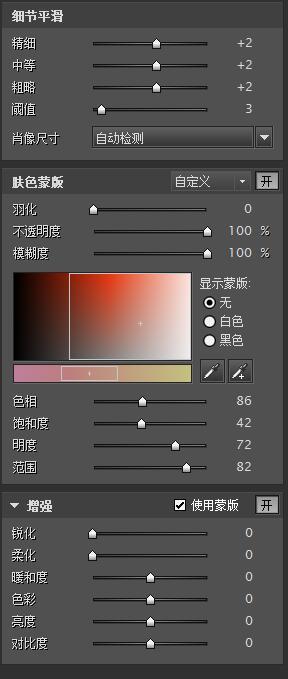
注意Portraiture滤镜磨皮的时候可以追求皮肤的光滑,但也要适当的保留皮肤纹理的细节,
把皮肤磨的什么都没有的话真没那么好看。看下图效果

接下来可以对脸型进行调整,调整脸型的时候可以对脸部做适当的缩小,但不可过度,因为是证件照,图片看起来得显得真实。
头发的边缘轮廓也该调整,调整头发的时候像这样批在后面的头发最好让头发的左右两边看起来越对称越好,调整好后,
给图像加个蒙版,把背景区域全部用黑色进行遮罩,这样就可以在常用的三种背景颜色中快速进行切换。
要什么样的颜色只要把图层前面的眼睛打开,让它显示出来就行(不需要显示的背景色记得让它们处于关闭状态)
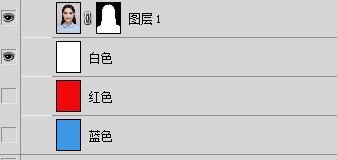
来看下效果,如下图

下一步对图像进行细节的调整,脸型明暗的进一步优化,做明暗调整还是中性灰比较出效果,
虽然是中性灰调整,但毕竟是证件照,在细节上不需要做到那么细,只要整体的效果出来就行,
形体上的进一步调整做完这些步骤可以得到下图效果

到这一步已经很不错了,最后进行最后的整体调整这里进行了三个调整图层的调节,
如下图
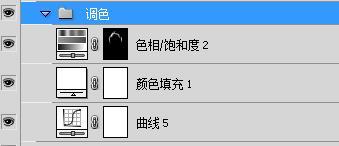
曲线调整图层,把绿色通道减一点绿色,等于给图像增加相对于的一些洋红
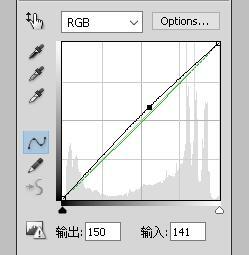
颜色填充图层,填充的是白色,图层模式为柔光,不透明度为10%,这样可以给图像的脸部做一些美白效果,
色相/饱和度是给脸部的暗部区域一些饱和度过高的地方,减低些饱和度。
最后效果如下!

原文链接:http://www.psahz.com/psjichu/27224.html
如有疑问请与原作者联系
标签:
版权申明:本站文章部分自网络,如有侵权,请联系:west999com@outlook.com
特别注意:本站所有转载文章言论不代表本站观点,本站所提供的摄影照片,插画,设计作品,如需使用,请与原作者联系,版权归原作者所有
- PS文字特效教程:制作公路上个性的涂鸦文字效果,喷涂文字。 2021-05-25
- PS海报设计技巧教程:学习制作个性的扭曲文字海报图片。PS海 2021-05-24
- PS图片特效制作教程:学习给铁塔图片制作成钻出手机屏幕的效 2021-05-24
- PS个性人物海报制作:设计创意时尚的玻璃方块效果的人物海报 2021-05-24
- Photoshop制作巴黎铁塔钻出手机屏幕效果 2021-05-24
IDC资讯: 主机资讯 注册资讯 托管资讯 vps资讯 网站建设
网站运营: 建站经验 策划盈利 搜索优化 网站推广 免费资源
网络编程: Asp.Net编程 Asp编程 Php编程 Xml编程 Access Mssql Mysql 其它
服务器技术: Web服务器 Ftp服务器 Mail服务器 Dns服务器 安全防护
软件技巧: 其它软件 Word Excel Powerpoint Ghost Vista QQ空间 QQ FlashGet 迅雷
网页制作: FrontPages Dreamweaver Javascript css photoshop fireworks Flash
